1、步骤1: 把打印机的驱动从U盘复制一份到本机的指定目录下或是直接网上下载打印机驱动到指定目录下亦可,如下图所示:

2、步骤2:点击 【开始】---【设置】---【打印机和传真】,如图所示:
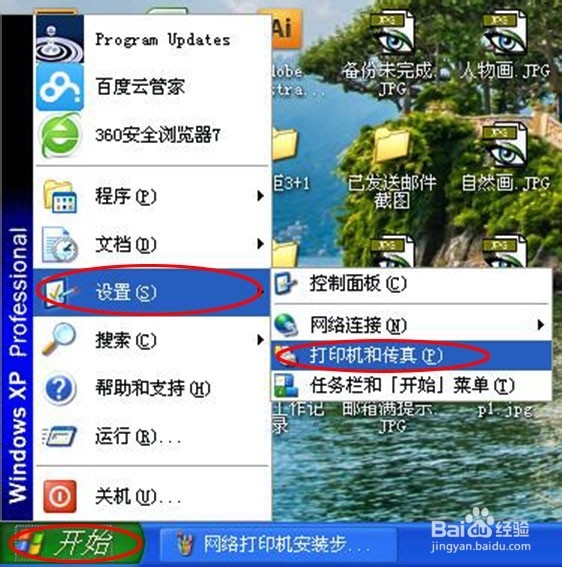
3、步骤3: 鼠标点击【添加打印机】,如图所示:

4、步骤4: 在弹出“添加打印机向导”的窗口里,直接点击【下一步】,如图所示:
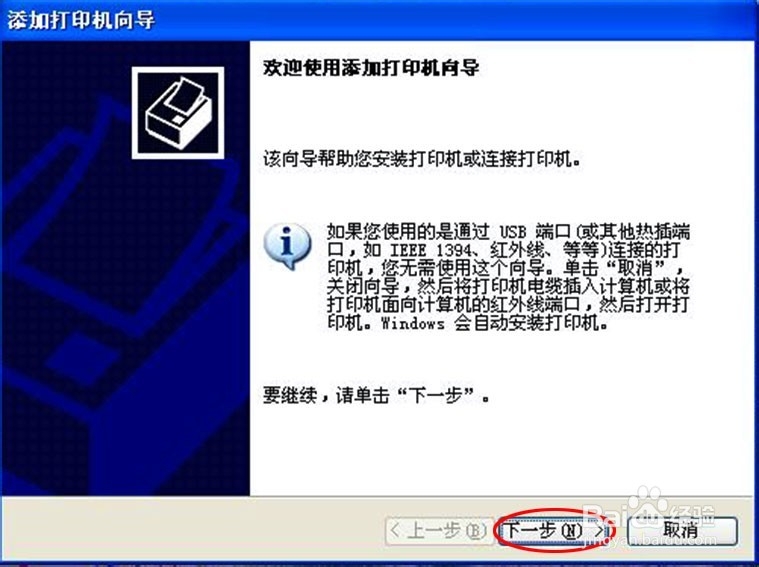
5、步骤5: 选中“连接到此计算机的本地打印机”,不要勾“自动检测并安装即插即用龅歧仲半打印机”选项,然后点击【下一步】,如图所示:

6、步骤6:选择打印机端口 点击 创建新端口 ,在端口类型里选中“Standar蟠校盯昂d TCP/IP Port(标骠雪餐豺准的TCP/IP端口)”也可以说是网络打印机的IP地址,选中后点击【下一步】---【下一步】,输入打印机的IP地址,如下图所示:
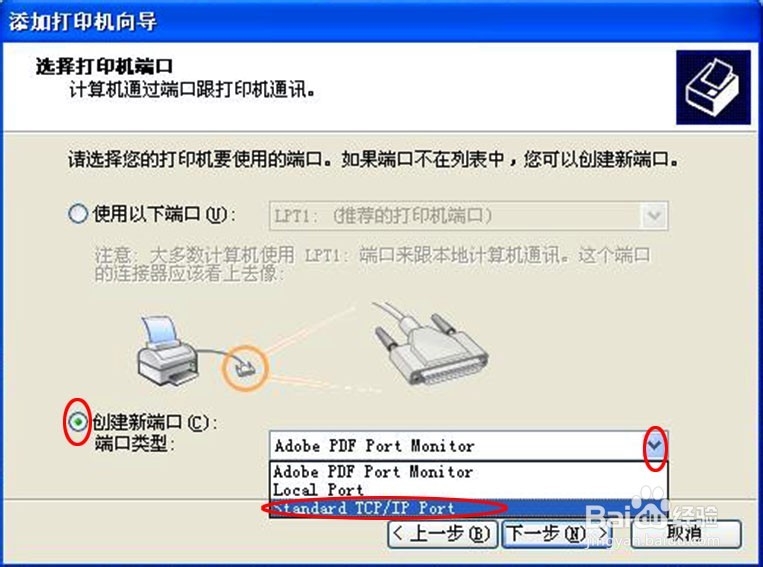
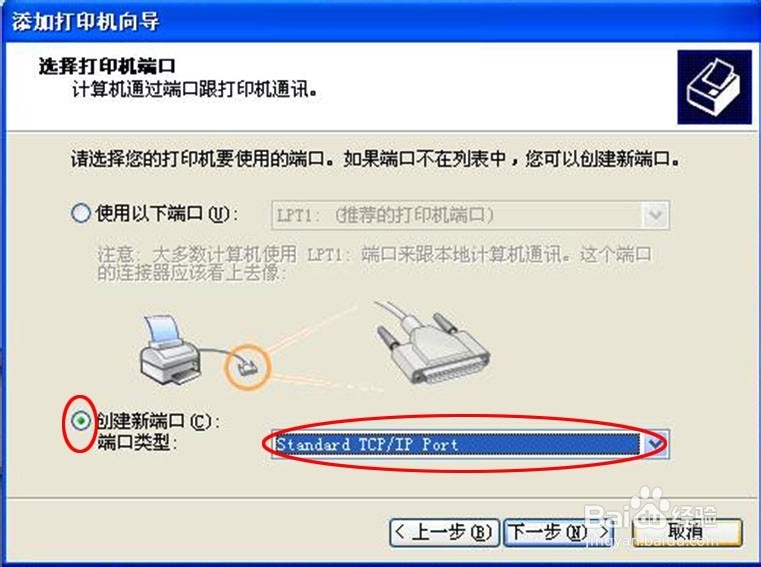
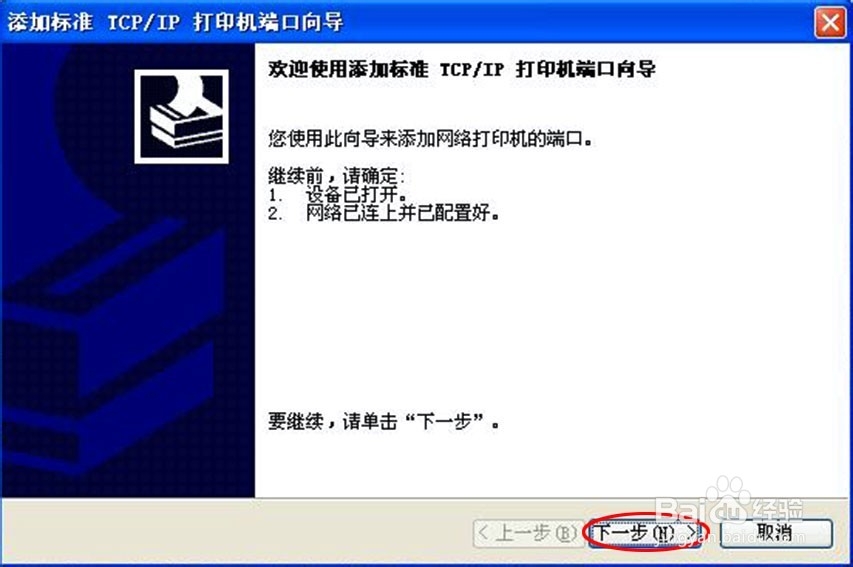
7、步骤7: 输入打印机的IP地址和端口名,端口名也可以不填,输入IP地址的时候毋队末哎它会自动填写,IP地址输入好后确定,点击【下一步】,如下图所示:
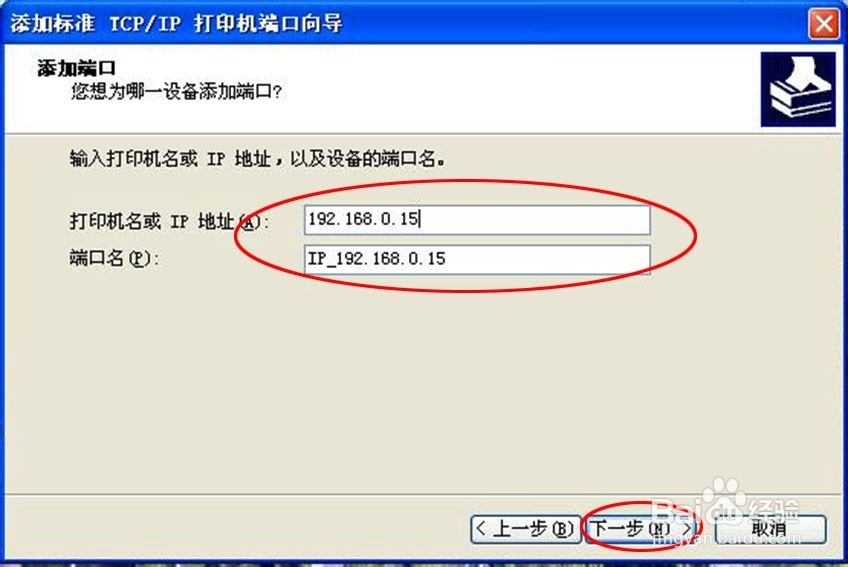
8、步骤8:选择打印机驱动 点击【从磁盘安装】---【浏览】,如下图所示:


9、找到之前拷贝过来的打印机驱动所在文件夹,双击打开,然后选中该驱动,点击【打开】---【确定】,如下图所示:
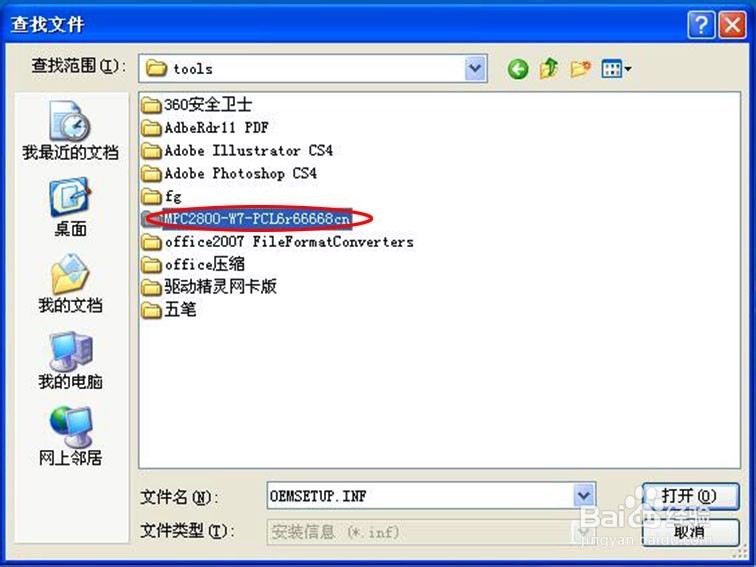
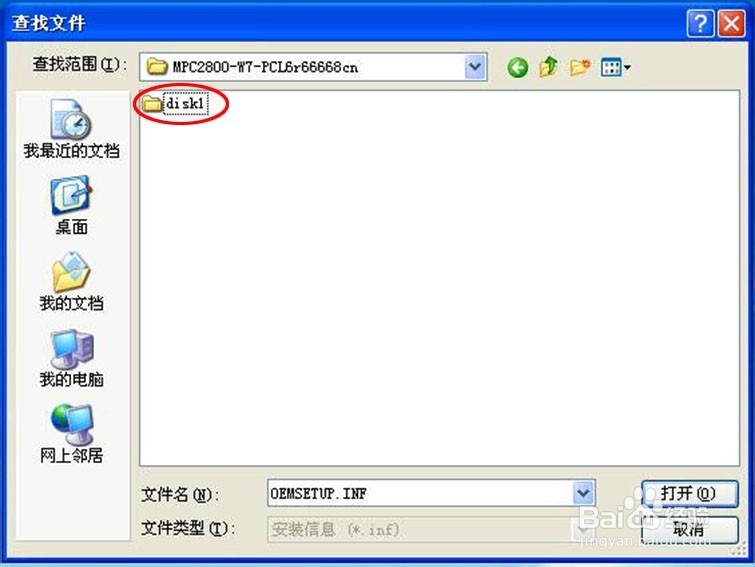
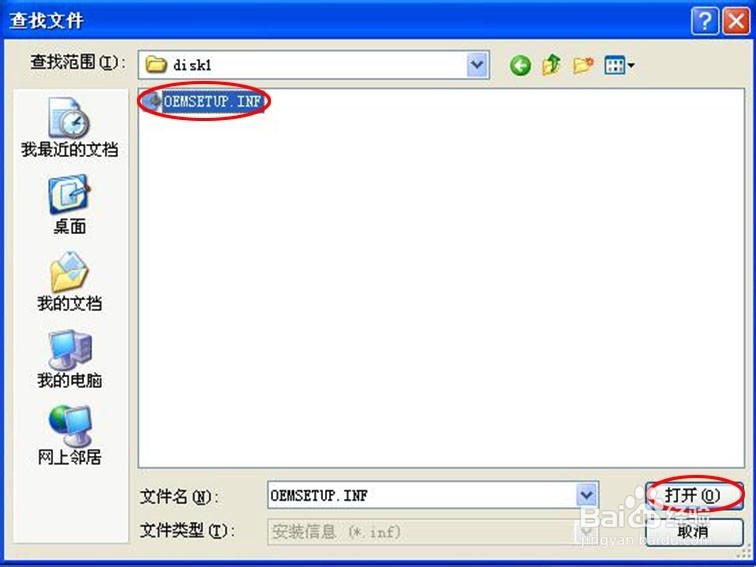

10、选中打印机驱动,点击【下一步】,如下图所示:
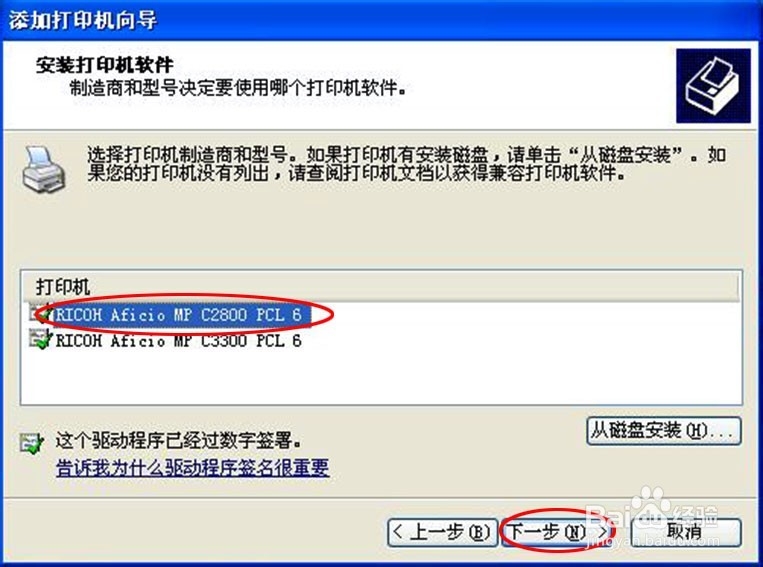
11、步骤9: 给打印机命名,也可以使用默认的,根据所需选择,确定后点击【下一步】即可;如下图所示:
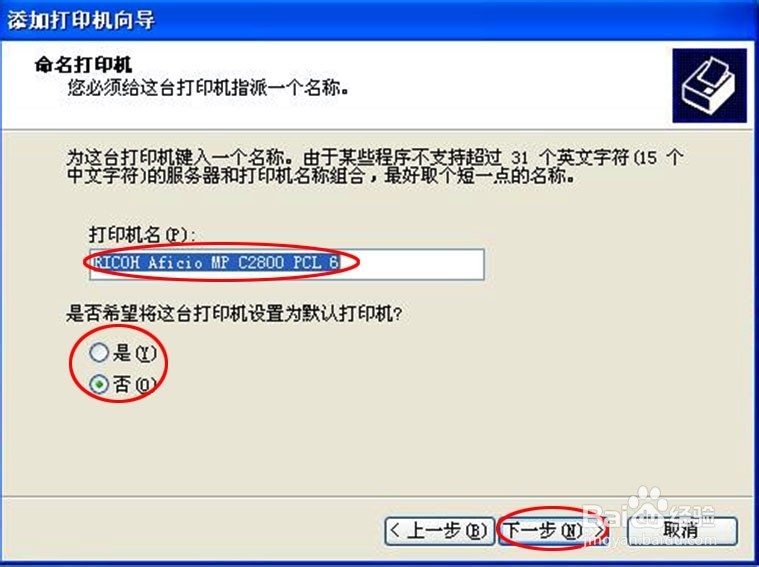
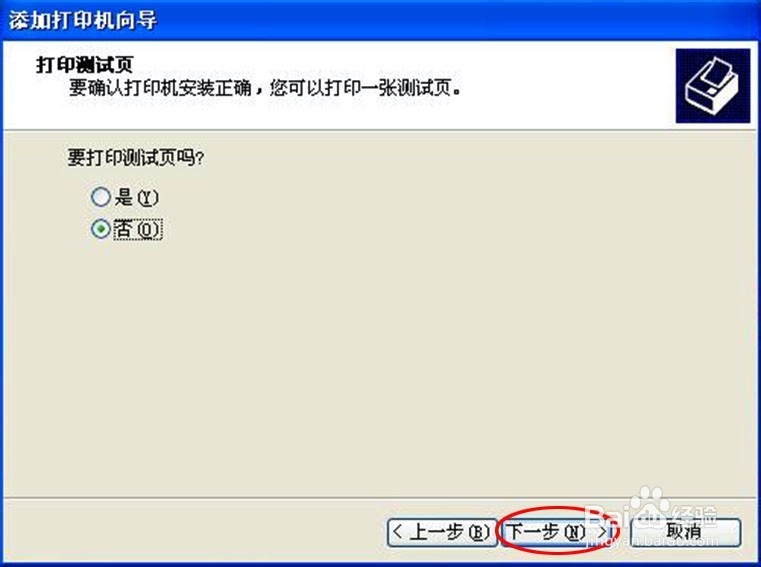
12、步骤10: 点击【完成】,然后就会出现新安装的打印机了的,如下图所示:
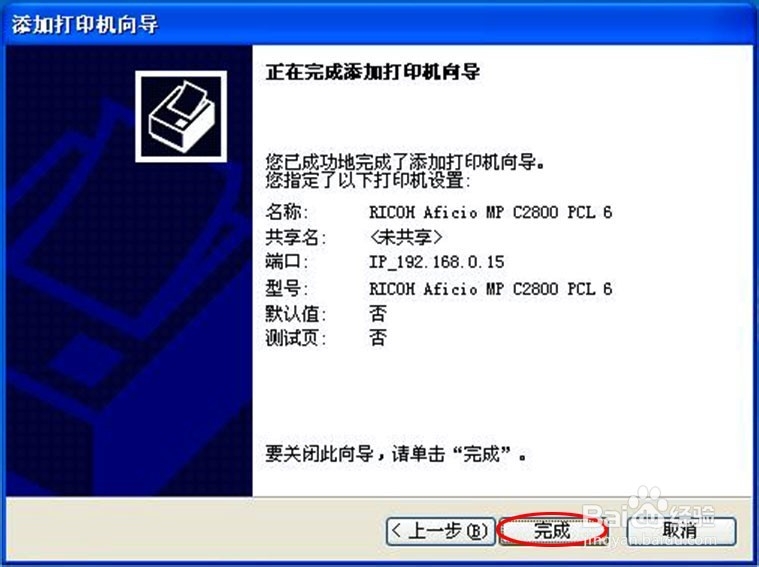
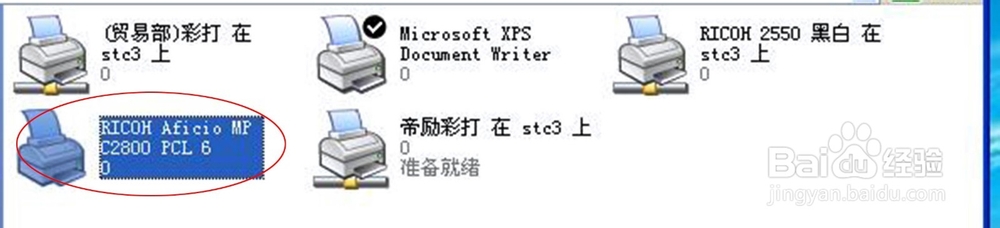
13、至此,局域网内安装网络打印机圆满结束,现在就来打印试试吧!!!
